Cum să împartă pagina în MS Word în 2 părți - vectorul de dezvoltare
Atunci când editați documente MS Word poate fi util să nu pentru a vizualiza întregul document, și 2 din părțile sale diferite, dar astfel încât să se întâmplă în același timp. Asta este, dacă prima pagină vom scrie un scurt rezumat al conținutului capitolelor, ar fi foarte util să aibă în fața celor același capitol, mai degrabă decât flipping hârtia înainte și înapoi în sus și în jos.
Din fericire, avem un full-time capabilități permit practic împărți pagina în MS Word în 2 părți. fiecare dintre care va avea scrollbar sale, și pot fi editate independent de celelalte. În același timp, în ciuda faptului că fragmentele de text, vom vedea în diferite domenii de lucru, modificările aduse la oricare dintre ele, se aplică întregului document.
Spune-le prietenilor MS Word pagina 2 a
Deschideți fila „View“. și de a găsi un grup de instrumente „fereastra“. Suntem interesați într-un instrument de „Split,“. Simțiți-vă liber să faceți clic pe pictograma sa și a vedea modul în care documentul nostru original este brusc separate printr-o bandă orizontală în două. Același efect poate fi atins prin apăsarea simultană a tastelor de la tastatură Ctrl + Alt + S.
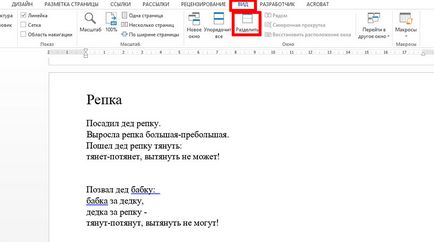
Pentru a împărți pagina în MS Word în 2 părți click aici
Foloseste mouse-ul (click pe linia orizontală a butonului stâng al mouse-ului și ținându-l), puteți modifica dimensiunea porțiunii superioare și inferioare a textului, pur și simplu prin glisarea frontierelor.
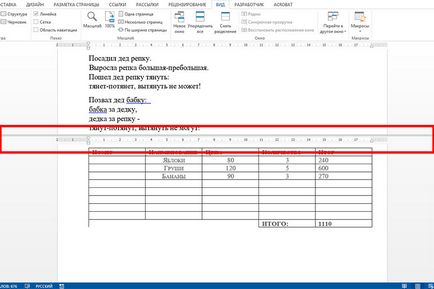
La prima vedere, lucrarea în două ferestre poate părea deloc familiar, dar este doar încearcă să lucreze la un document mare în acest mod, și imediat face toate avantajele divizarea paginii în două zone de lucru.
Cum de a elimina divizarea paginii în două părți?
„View“ din nou, mergeți la fila. și grupul instrument de „Window“. faceți clic pe pictograma instrumentului „îndepãrteazã.“ Efectuat.
Dezactivați pagini divizate la fel de simplu ca și porniți
Vă rugăm să rețineți - mecanismul de separare a documentului în două ferestre nu afectează documentul în sine, și se referă doar la fereastra programului. Prin urmare, dacă salvați pe disc „separat“ documentul atunci când deschideți, se va deschide în forma obișnuită, într-o singură fereastră.